Sadržaj slike u datoteci može znatno promijeniti veličinu dokumenta. Ako u dokumentu ima previše slika, vjerojatno će imati značajnu veličinu. Zbog toga se u MS Officeu slike prema zadanim postavkama komprimiraju. Komprimirani su na 220 ppi. Možete ih smanjiti na 150 ppi ili 96 ppi. To je korisno u PowerPoint dokumentima jer će vjerojatno imati mnogo slika. Također za velike datoteke, kompresija štedi puno prostora za pohranu. Za slanje u obliku privitaka e-pošte a tijekom preuzimanja poželjne su datoteke manje veličine. Dakle, čak i ako je kvaliteta slike malo ugrožena, neće doći do kašnjenja pri učitavanju slika. Ali ako vaš cijeli dokument sadrži malo slika, u redu je da budu visoke razlučivosti. Budući da se prema zadanim postavkama slike komprimiraju u Officeu, morat ćete ručno promijeniti kvalitetu. Slijedite korake u nastavku za sprečavanje takvih komprimiranih slika.
Otvorite datoteku MS Office koja vam se sviđa. Ovdje će se primjer prikazati s Excel radnim listom.
- Kliknite na Novi nakon čega slijedi Prazan dokument.

- Kada se dokument otvori, kliknite na Datoteka u gornjem desnom kutu.
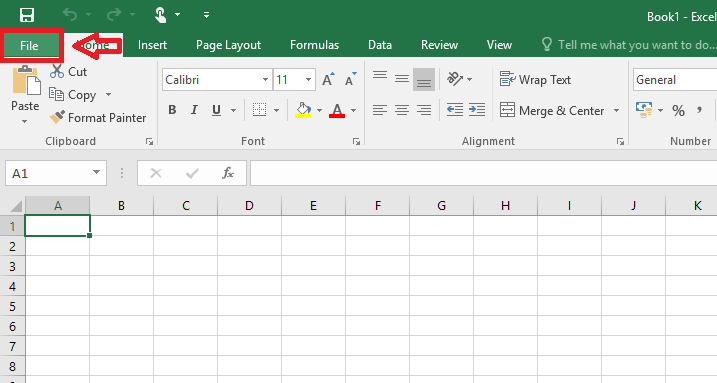
- Zatim kliknite Opcije.

- Dalje, kliknite na Napredna.
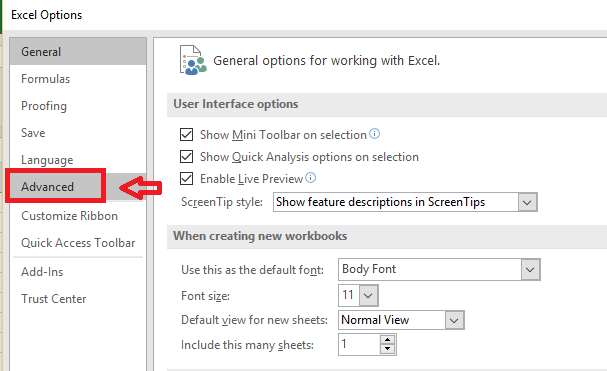
- Pomaknite se dolje do mjesta Veličina i kvaliteta slike. Označite okvir koji odgovara Nemojte komprimirati slike u datotekama.

To je to! Slike se više ne bi komprimirale.
Imajte na umu da se isti postupak može koristiti za bilo koju MS Office datoteku. Koraci su isti. Nakon što se izvrše, promjene će se odraziti na svakoj slici koja se nalazi u datoteci. Postoje mogućnosti i za komprimiranje određene slike ako to želite učiniti. Ovisno o veličini i ograničenjima kvalitete datoteke, odlučite želite li komprimirati ili dekomprimirati. Nadam se da ovo pomaže!
![[RJEŠENO] Pogreška zaokretne tablice Excel – referenca izvora podataka nije važeća](/f/32b7daea60046b85bc4dec697ab9bb0f.png?width=300&height=460)

